Konfigurálja a családi megosztási szolgáltatást – Apple Assistance (CA), ossza meg az Apple Music -ot a Family Sharing On Mac -en keresztül – Apple Assistance (FR)
Ossza meg az Apple zenét a Mac család megosztásán keresztül
Contents
- 1 Ossza meg az Apple zenét a Mac család megosztásán keresztül
- 1.1 Konfigurálja a családi megosztási szolgáltatást
- 1.2 Hozzon létre egy családi csoportot
- 1.3 Hívja meg az embereket, hogy csatlakozzanak a családi csoporthoz
- 1.3.1 IPhone -on vagy iPad -en iOS 16 vagy későbbi verzióval
- 1.3.2 IPhone, iPad vagy iPod érintés az iOS 15 -mel vagy egy korábbi verzióval
- 1.3.3 Mac -en Ventura MacOS -szal vagy egy későbbi verzióval
- 1.3.4 Mac -en macOS Monterey -vel vagy egy korábbi verzióval
- 1.3.5 Ellenőrizze, hogy egy családtag elfogadta -e meghívását
- 1.4 Csatlakozzon egy családi csoporthoz
- 1.5 Ossza meg az Apple zenét a Mac család megosztásán keresztül
- 1.6 Gyere egy családi előfizetésre
- 1.7 További tagokat adjon hozzá a családi csoporthoz
- 1.8 Kezelje a vásárlásokat a családi megosztás részeként
- 1.9 Mutassa be és töltse le más családtagok vásárlásait
- 1.10 Elrejtse az iTunes áruházban végzett vásárlásait
Megjegyezte : Az Apple Music és az Apple One nem érhető el mindenhol. Olvassa el a cikket az Apple Media Apple Services Apple Services Services.
Konfigurálja a családi megosztási szolgáltatást
Létrehozhat egy családi csoportot, és meghívhatja az embereket, vagy csatlakozhat egy másik családi csoporthoz.
- Hozzon létre egy családi csoportot
- Hívja meg az embereket, hogy csatlakozzanak a családi csoportjához
- Csatlakozzon egy családi csoporthoz
A családi megosztás legfeljebb hat családtag számára lehetővé teszi, hogy könnyen megosszák a zenét, a filmeket, a televíziós műsorokat, az alkalmazásokat, a könyveket, az előfizetéseket, különösen az ICLoud+-ot, és még sok minden mást, anélkül, hogy meg kellene osztania az Apple azonosítóját. 1 konfigurálhat egy Apple azonosítóját gyermekek számára, meghatározhatja a távoli engedélyeket a képernyőidővel, és jóváhagyhatja a szülő eszközéről a költségeket és letöltéseket az alkalmazási engedélyezési funkcióknak köszönhetően. 2 Konfigurálhatja az Apple Cash -t egy gyermek vagy tinédzser számára is, vagy készítheti a konfigurációt az Apple Watch segítségével.
Hozzon létre egy családi csoportot
A család felnőtt (a családi szervező) konfigurálhatja a megosztást az iPhone, iPad, iPod Touch vagy Mac -ből származó csoport minden tagjának. Ha a vásárlás megosztása aktiválódik, a családi szervező fizeti a családtagok vásárlását, és érvényes fizetési módszert kell rögzítenie a fájljában. 3
Az iPhone, iPad vagy iPod touch -on
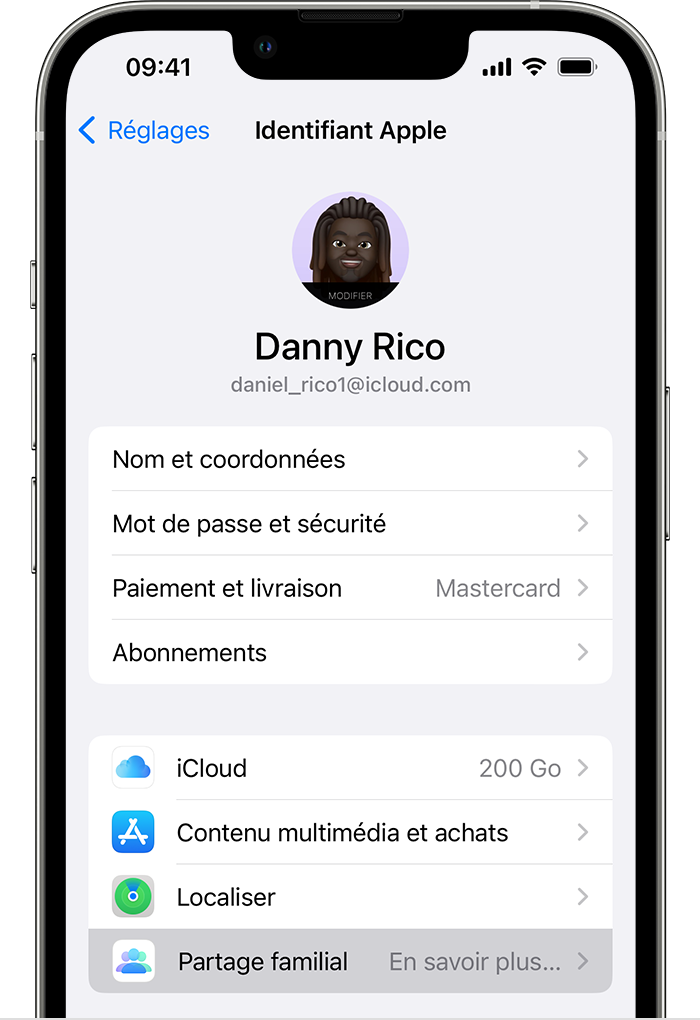
- Hozzáférési beállítások.
- Érintse meg a nevét.
- Érintse meg a családi megosztást, majd érintse meg a családi csoportot.
- Kövesse a képernyőn megjelenő irányelveket a családi csoport konfigurálásához és a családtagok meghívásához.
Mac -en Ventura MacOS -szal vagy egy későbbi verzióval
- Válassza ki az Apple menüt > Rendszerbeállítások. Kattintson a nevére, majd a Family Sharing oldalra.
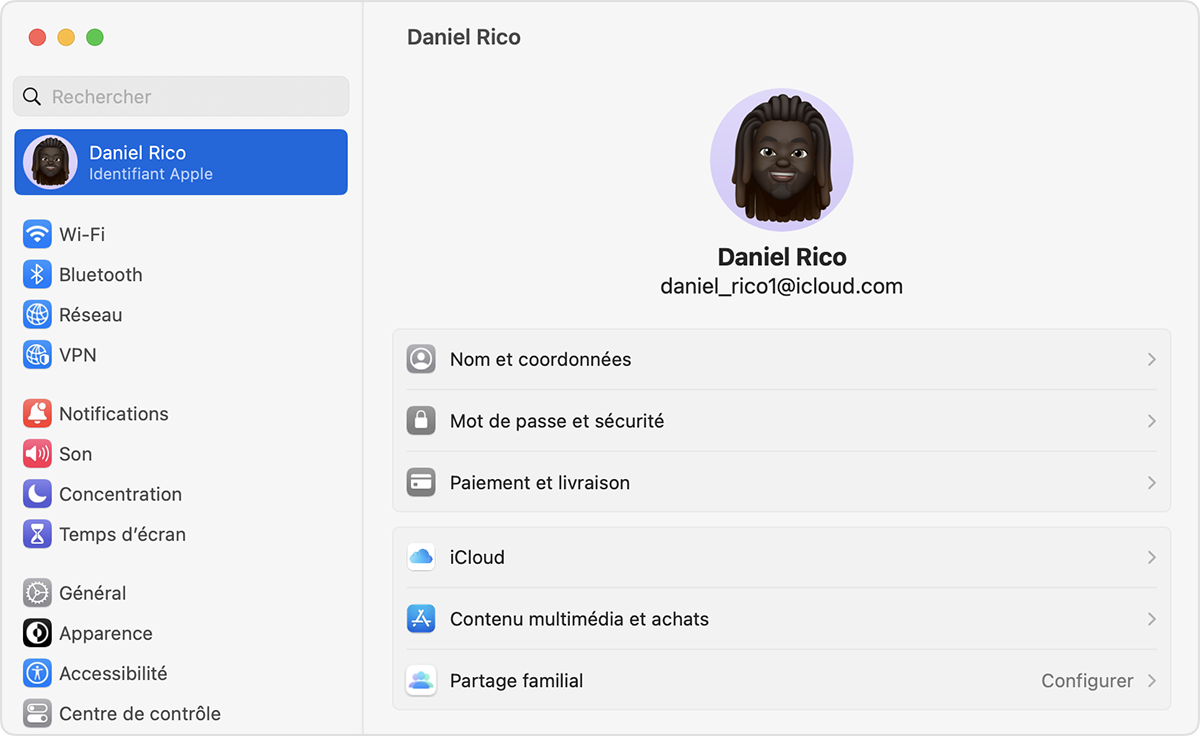
- Kattintson a Családcsoport konfigurálására.
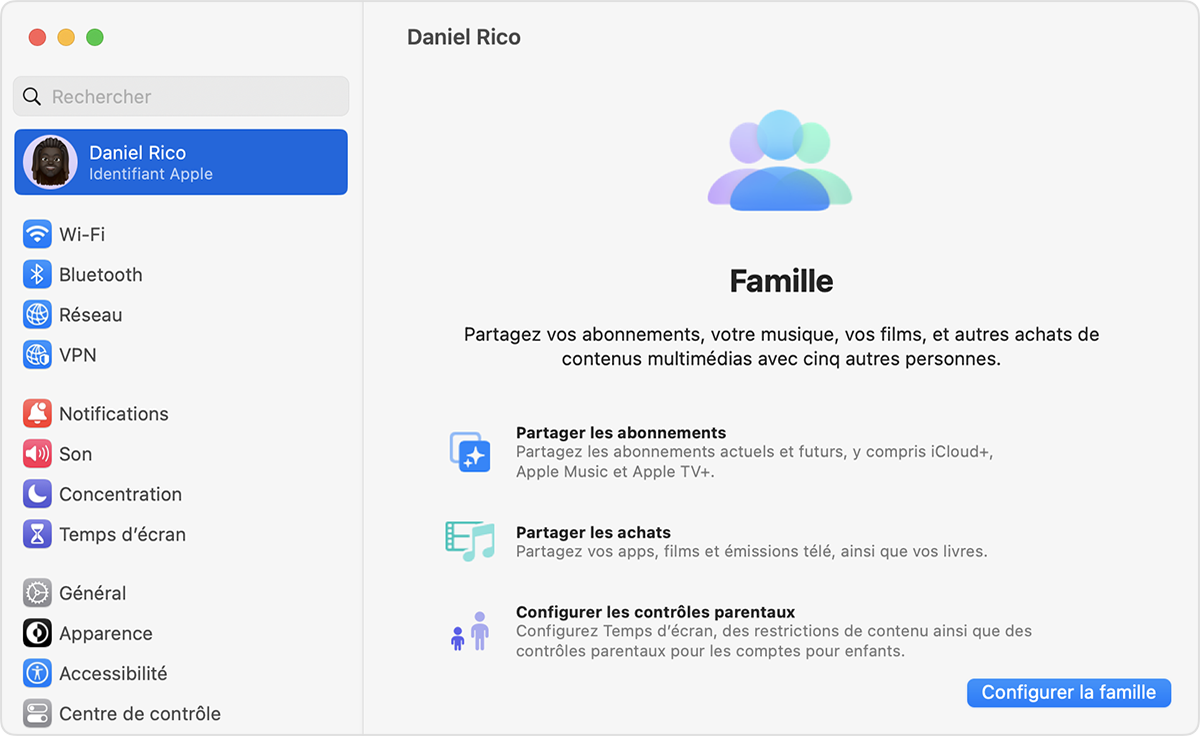
- Kövesse a képernyőn megjelenő irányelveket a családi csoport konfigurálásához és a családtagok meghívásához.
Mac -en macOS Monterey -vel vagy egy korábbi verzióval
- Válassza ki az Apple menü > Rendszerbeállításokat, majd kattintson a Családmegosztás gombra.
- Erősítse meg a családi megosztáshoz használni kívánt Apple azonosítót, és ellenőrizze, hogy a Vásárlási opció meg van -e választva.
- Kövesse a képernyőn megjelenő utasításokat.
Hívja meg az embereket, hogy csatlakozzanak a családi csoporthoz
Ha úgy dönt, hogy később meghívja az embereket, vagy ha egy másik tagot szeretne felvenni a családi csoportjába, üzenetekkel, e -mailben vagy személyesen küldhet meghívót.
Ha több Apple azonosítója van, akkor összehozhatja a csoport összes fiókját, hogy megoszthassa a többi Apple -azonosítót a családjával.
IPhone -on vagy iPad -en iOS 16 vagy későbbi verzióval
- Hozzáférési beállítások.
- Érintse meg a családot.
- Érintse meg a Tag hozzáadását
 .
. 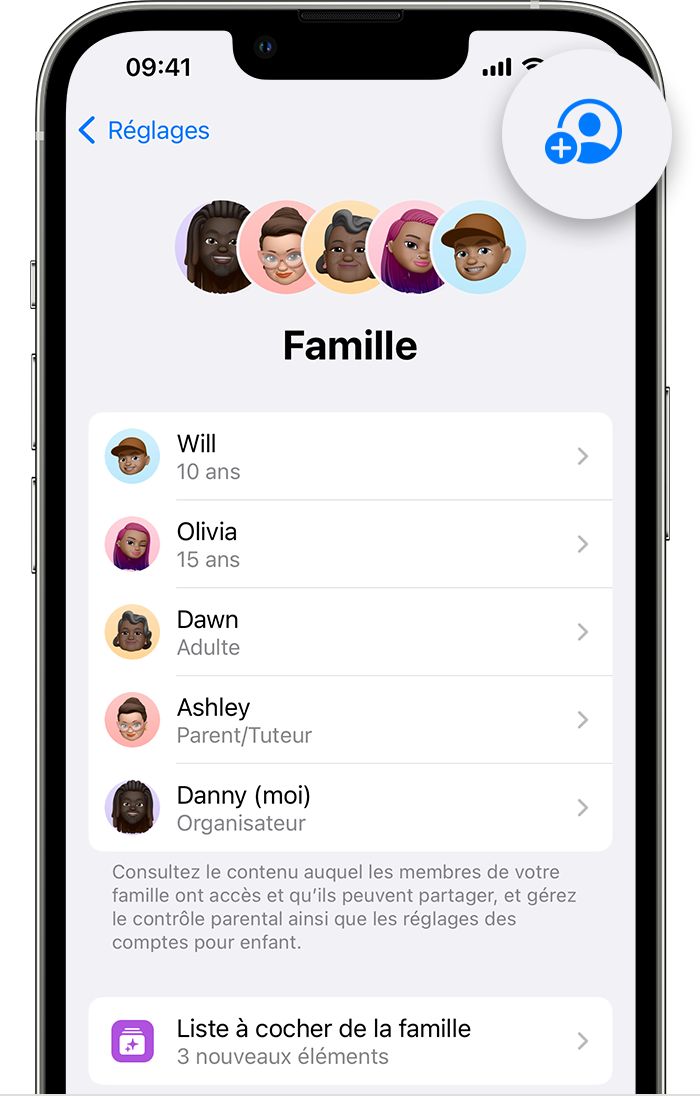
- Ha gyermekének nincs Apple -azonosítója, nyomja meg a Hozzon létre egy fiókot egy gyermek számára. Ha azonban gyermekének már van Apple azonosítója, nyomja meg a meghívó embereket. A meghívót elfogadhatják az Apple azonosítójához kapcsolódó jelszót az eszközén.
- Kövesse a képernyőn megjelenő utasításokat a szülői ellenőrzés, a helyzetmegosztás és még sok más konfigurálásához.
IPhone, iPad vagy iPod érintés az iOS 15 -mel vagy egy korábbi verzióval
- Hozzáférési beállítások.
- Érintse meg a nevét, majd érintse meg a családi megosztást.
- Érintse meg a Tag hozzáadását.
- Ha gyermekének nincs Apple -azonosítója, nyomja meg a Hozzon létre egy fiókot egy gyermek számára. Ha azonban gyermekének már van Apple azonosítója, nyomja meg a meghívó embereket. A meghívót elfogadhatják az Apple azonosítójához kapcsolódó jelszót az eszközén.
- Kövesse a képernyőn megjelenő utasításokat.
Mac -en Ventura MacOS -szal vagy egy későbbi verzióval
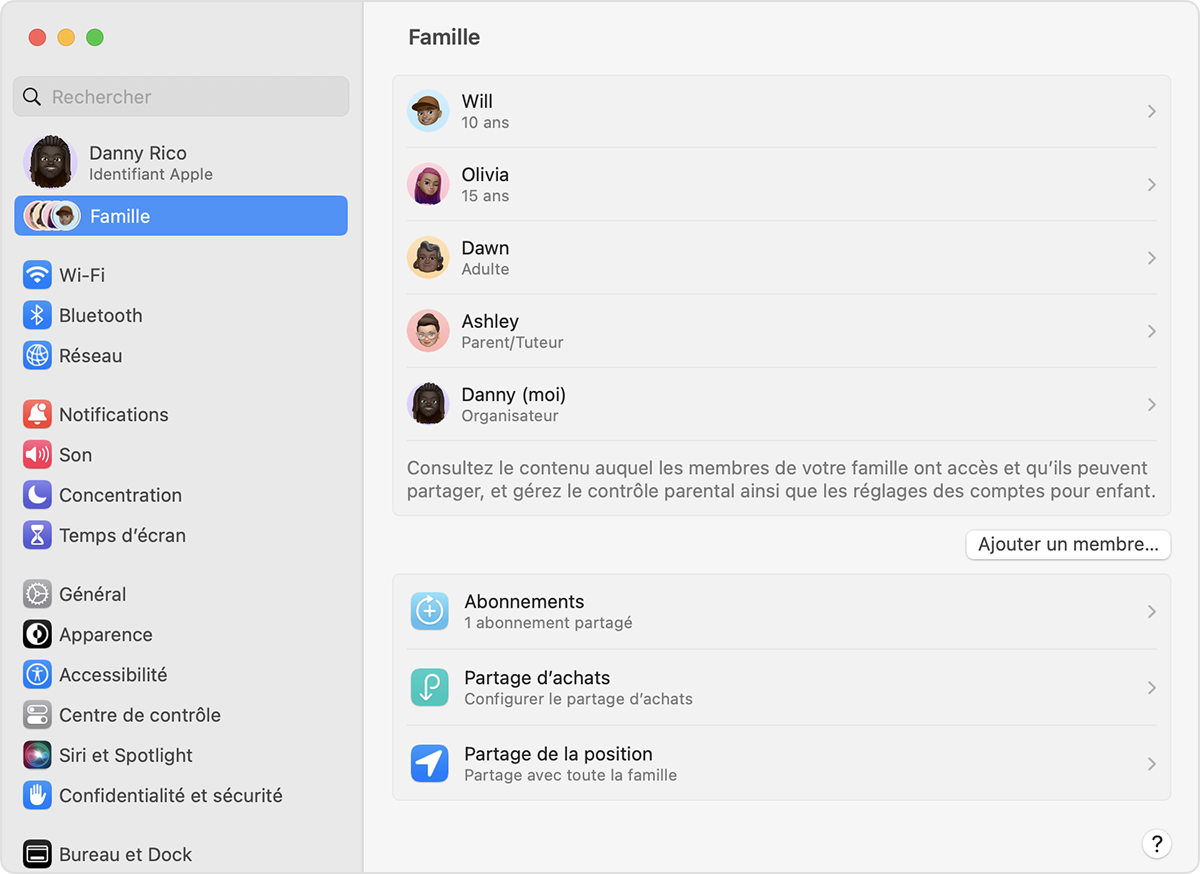
- Válassza ki az Apple menüt > Rendszerbeállítások.
- Kattintson a családra.
- Kattintson a tag hozzáadása elemre, majd kövesse a képernyőn megjelenő irányelveket.
Mac -en macOS Monterey -vel vagy egy korábbi verzióval
- Válassza ki az Apple menüt > Rendszerbeállítások.
- Kattintson a Családmegosztás elemre.
- Kattintson a tag hozzáadása elemre, majd kövesse a képernyőn megjelenő irányelveket.
Ellenőrizze, hogy egy családtag elfogadta -e meghívását
A meghívás elküldése után ellenőrizheti annak állapotát.
Az iPhone, iPad vagy iPod touch -on
- Hozzáférési beállítások.
- Érintse meg a családot. Az iOS 15 vagy egy korábbi verzió alatt érintse meg a nevét, majd érintse meg a család megosztását.
- A meghívás állapotának ellenőrzéséhez válassza ki ennek a személynek a nevét.
- Ha szükséges, használja a meghívót visszaadja.
Mac -en Ventura MacOS -szal vagy egy későbbi verzióval
- Válassza ki az Apple menü > Rendszerbeállításokat, majd kattintson a Családcsoportra.
- A meghívás állapotának ellenőrzéséhez válassza ki ennek a személynek a nevét.
- Ha szükséges, használja a meghívót visszaadja.
Mac -en macOS Monterey -vel vagy egy korábbi verzióval
- Válassza ki az Apple menü > Rendszerbeállításokat, majd kattintson a Családmegosztás gombra.
- A meghívás állapotának ellenőrzéséhez válassza ki ennek a személynek a nevét.
- Ha szükséges, használja a meghívót visszaadja.
Csatlakozzon egy családi csoporthoz
Elfogadhatja vagy megtagadhatja egy meghívást, hogy közvetlenül csatlakozzon egy családi csoporthoz a készüléken. E -mailben vagy SMS -ben kap egy meghívót. Ezután közvetlenül a meghívásból válaszolhat. Ha hiányzik a meghívót e -mailben vagy szöveges üzenetben, kövesse az alábbi lépéseket, hogy válaszoljon az eszközről. Csak egy család lehet egyszerre.
Az iPhone, iPad vagy iPod touch -on
- Hozzáférési beállítások.
- Érintse meg a nevét.
- Nyomja meg a Meghívókat.
A meghívás elfogadásához kövesse a képernyőn megjelenő irányelveket. Amikor csatlakozik egy családi csoporthoz, előfordulhat, hogy ellenőriznie kell a fiók adatait, és ki kell választania a csatlakozni kívánt családi csoport által konfigurált szolgáltatásokat vagy szolgáltatásokat.
Mac -en Ventura MacOS -szal vagy egy későbbi verzióval
- Válassza ki az Apple menüt > Rendszerbeállítások.
- Kattintson a Családcsoportra.
A meghívás elfogadásához kövesse a képernyőn megjelenő irányelveket. Amikor csatlakozik egy családi csoporthoz, előfordulhat, hogy ellenőriznie kell a fiók adatait, és ki kell választania a csatlakozni kívánt családi csoport által konfigurált szolgáltatásokat vagy szolgáltatásokat.
Mac -en macOS Monterey -vel vagy egy korábbi verzióval
- Válassza ki az Apple menüt > Rendszerbeállítások.
- Kattintson a Családmegosztás elemre.
A meghívás elfogadásához kövesse a képernyőn megjelenő irányelveket. Amikor csatlakozik egy családi csoporthoz, előfordulhat, hogy ellenőriznie kell a fiók adatait, és ki kell választania a csatlakozni kívánt családi csoport által konfigurált szolgáltatásokat vagy szolgáltatásokat.
Ha nem tudja elfogadni a meghívót
Ha nem tudja elfogadni a meghívást, ellenőrizze, hogy valaki más csatlakozott -e egy családhoz az Apple azonosítójával. Ne feledje, hogy egyszerre csak egyetlen család lehet. Ezen felül csak akkor van lehetősége, hogy évente egyszer megváltoztassa családcsoportjait.
- Nem minden tartalmat nem lehet megosztani.
- A korhatár az ország vagy a régió szerint változik.
- Az elfogadott fizetési módszerek az országtól vagy a régiótól függően változhatnak.
Ossza meg az Apple zenét a Mac család megosztásán keresztül

Amikor feliratkozik az Apple Musicra vagy az Apple One -ra egy családi előfizetéssel, a Family Sharing segítségével megoszthatja az Apple Music -ot akár öt másik családtaggal. A családi csoportjának tagjainak semmi tennivalónak nincs; Hozzáférhetnek az Apple Music -hoz, amint megnyitják a zenei alkalmazást, mihelyt a családi előfizetés elindult.
Megjegyezte : A családi megosztás használatához rendelkeznie kell egy Apple azonosítóval, és egy családi csoportba kell tartoznia, akár szervezőként, mint egy családtag, aki csatlakozik a csoporthoz, hogy csatlakozzon a csoporthoz. Ahhoz, hogy az Apple zenét családi megosztással megosszák, a csoport egyik tagjának családi előfizetést kellett készítenie az Apple Music vagy az Apple One számára, és nem egyéni előfizetéssel.
Ezenkívül a családtagok letölthetik az iTunes áruház más tagjainak vásárlásait saját eszközükön és számítógépükön. Elrejthetik a vásárlásaikat is, hogy mások ne töltsék le őket.
Megjegyezte : Az Apple Music és az Apple One nem érhető el mindenhol. Olvassa el a cikket az Apple Media Apple Services Apple Services Services.
Gyere egy családi előfizetésre
Ha csatlakozik egy olyan családi csoporthoz, amelyet az Apple Music vagy az Apple One feliratkoznak egy családi előfizetésen keresztül, és feliratkoznak rá, az előfizetés nem újítva a számlázás következő napján. Ehelyett a csoport előfizetését használja. Ha csatlakozik egy olyan családi csoporthoz, amely nem feliratkozott, és ha családi előfizetésed van, akkor a csoport kihasználja az utóbbit. Ha sem Önnek, sem a családi csoportnak nem rendelkezik családi előfizetéssel, akkor frissíthet.

- A Mac zenei alkalmazásában válassza a Fiók> lépjen a Family előfizetésre, majd kövesse a képernyőn megjelenő utasításokat.
További tagokat adjon hozzá a családi csoporthoz

- A Mac zenei alkalmazásában válassza a Fiók> Adjon hozzá egy tagot, majd kövesse az utasításokat a képernyőn. Olvassa el a családtagok hozzáadását a családi megosztó csoporthoz.
Kezelje a vásárlásokat a családi megosztás részeként

- A Mac zenei alkalmazásában válassza a Fiók> Kezelje a családot, majd kövesse a képernyőn megjelenő utasításokat. Olvassa el a módosítsa azokat a szolgáltatási szolgáltatásokat, amelyeket a családtagok használnak a Mac család megosztásában.
Mutassa be és töltse le más családtagok vásárlásait

- A Mac zenei alkalmazásában válassza a Fiók> Családvásárlásokat.
Megjegyezte : Ha megjelenik a beszerzési lehetőség vagy a “családi előfizetésre való váltás”, a családi megosztás nem konfigurált. Lásd: Váltás a családi előfizetésre.
Fontos: A vásárlások megosztásához minden családtagnak ugyanabban az országban vagy ugyanabban a régióban kell laknia (amint azt az Apple azonosítójához kapcsolódó számlázási cím határozza meg). Ha egy családtag megváltoztatja az országokat vagy a régiót, és frissíti az információkat az Apple azonosítójától, akkor elveszítheti a hozzáférést más családtagok vásárlásához, és a telepített alkalmazások, amelyeket más családtagok osztottak meg, már nem dolgoznak. Olvassa el a cikkben módosítsa a régiót vagy az Apple Segítségnyújtás Apple azonosítójához kapcsolódó régiót vagy az országot.
Elrejtse az iTunes áruházban végzett vásárlásait
A családtagok elrejthetik vásárlásaikat az iTunes Store -ban, hogy más tagok ne látják őket.
- A zenei alkalmazásban
 A Mac -en válassza a Fiók> Családvásárlásokat.
A Mac -en válassza a Fiók> Családvásárlásokat. - Kattintson a névre a bal felső sarok közelében (a vásárlásoktól függően), majd válassza ki a nevét a vásárlások megtekintéséhez.
- Kattintson a jobb oldali tartalom típusára. Megjelenik a tartalomvásárlás típusának listája.
- Helyezze a mutatót az elrejtésre, kattintson a Törlés gombra
, Ezután kattintson a maszkolt elemre.
A maszkolt vásárlások megjelenítéséhez válassza a Fiók> Fiókbeállítások lehetőséget, jelentkezzen be (ha szükséges), majd kattintson a “Maszkolt vásárlások” szakasz jobb oldalán (a vásárlási előzmények felett) kattintson a Kezelés kezelésére. A maszkolt elem újbóli megjelenése érdekében kattintson az elemnek megfelelő megjelenítési gombra.
Megjegyezte : Annak érdekében, hogy abbahagyja az Apple Zene megosztását egy családi csoporttal, lemondhatja előfizetését, elhagyhatja a családi csoportot, vagy (ha Ön a családi csoport szervezője) hagyja abba a családi megosztást.
Olvassa el a cikket, mi a családi megosztás ? Apple segítségnyújtás vagy konzultáljon a családi megosztási weboldalon.
Ha többet szeretne megtudni arról, hogy az Apple Music hogyan védi az Ön adatait, és lehetővé teszi, hogy kiválasztja, mit oszt meg, válassza a Súgó> Apple Zene és a Titoktartás lehetőséget.

 , Ezután kattintson a maszkolt elemre.
, Ezután kattintson a maszkolt elemre.





